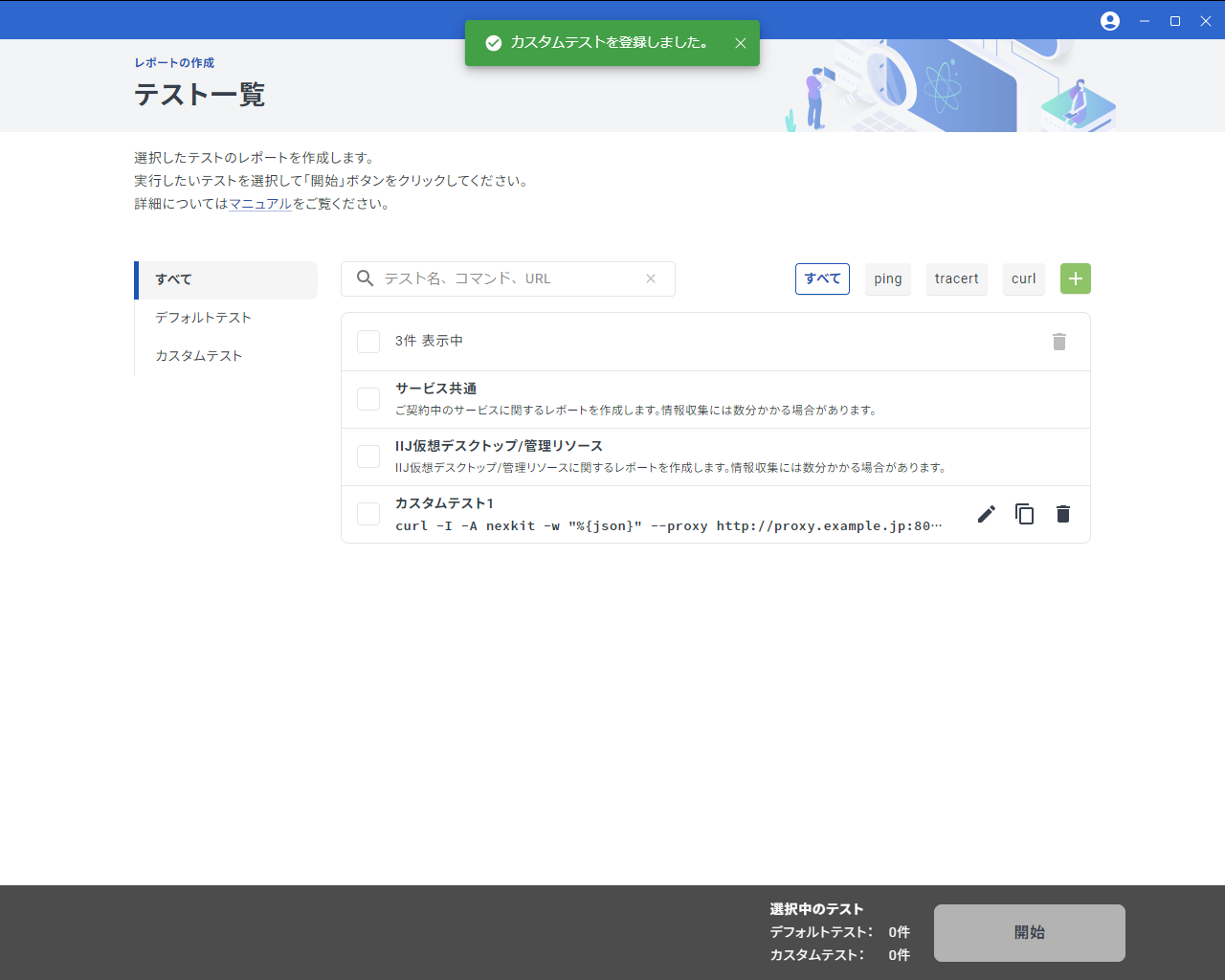カスタムテストを作成する
1.「 」をクリックします。
」をクリックします。
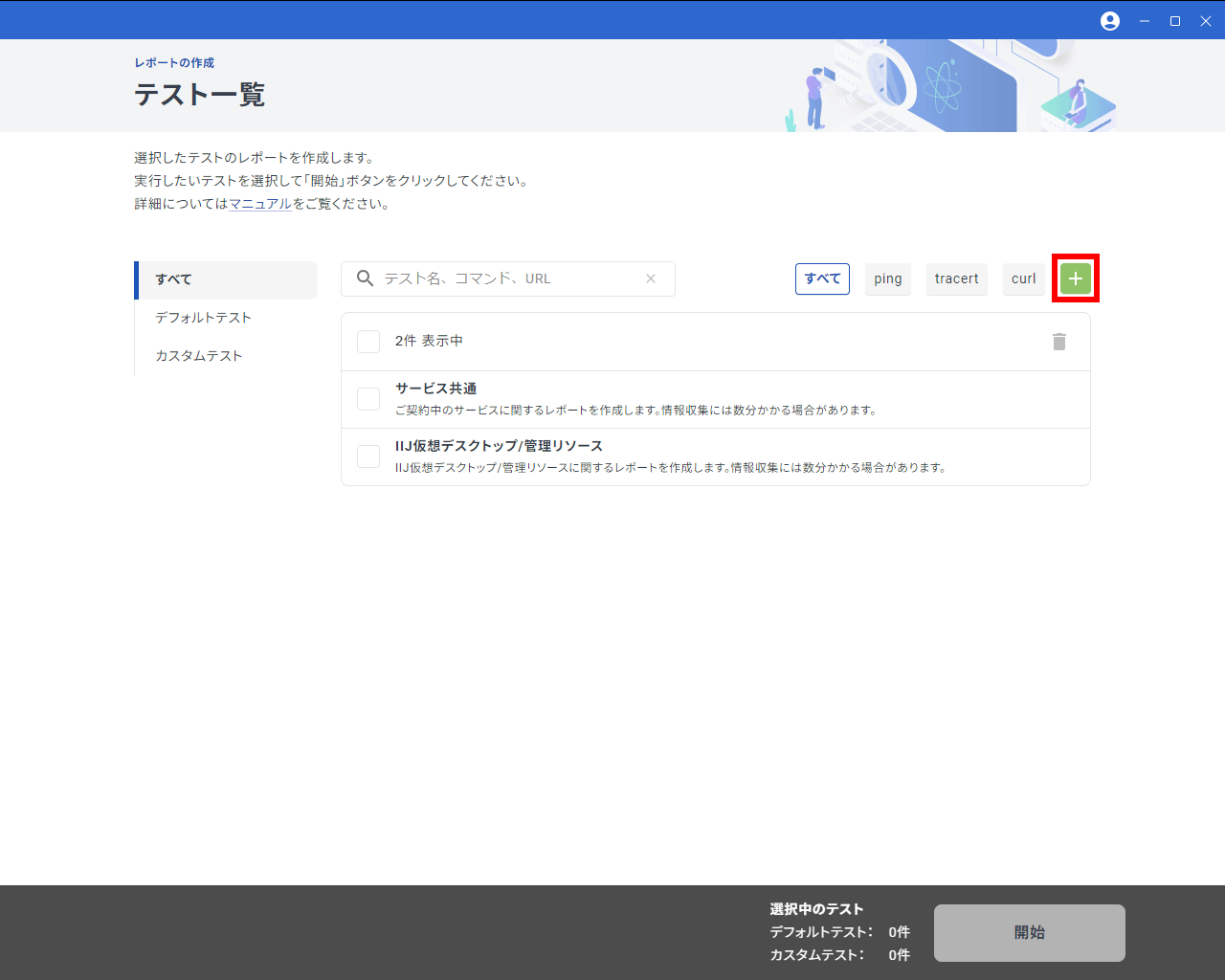
「テスト作成」のダイアログが表示されます。
2.以下を入力し、「決定」をクリックします。
ここでは例として「コマンド選択」で「curl」を選択しています。
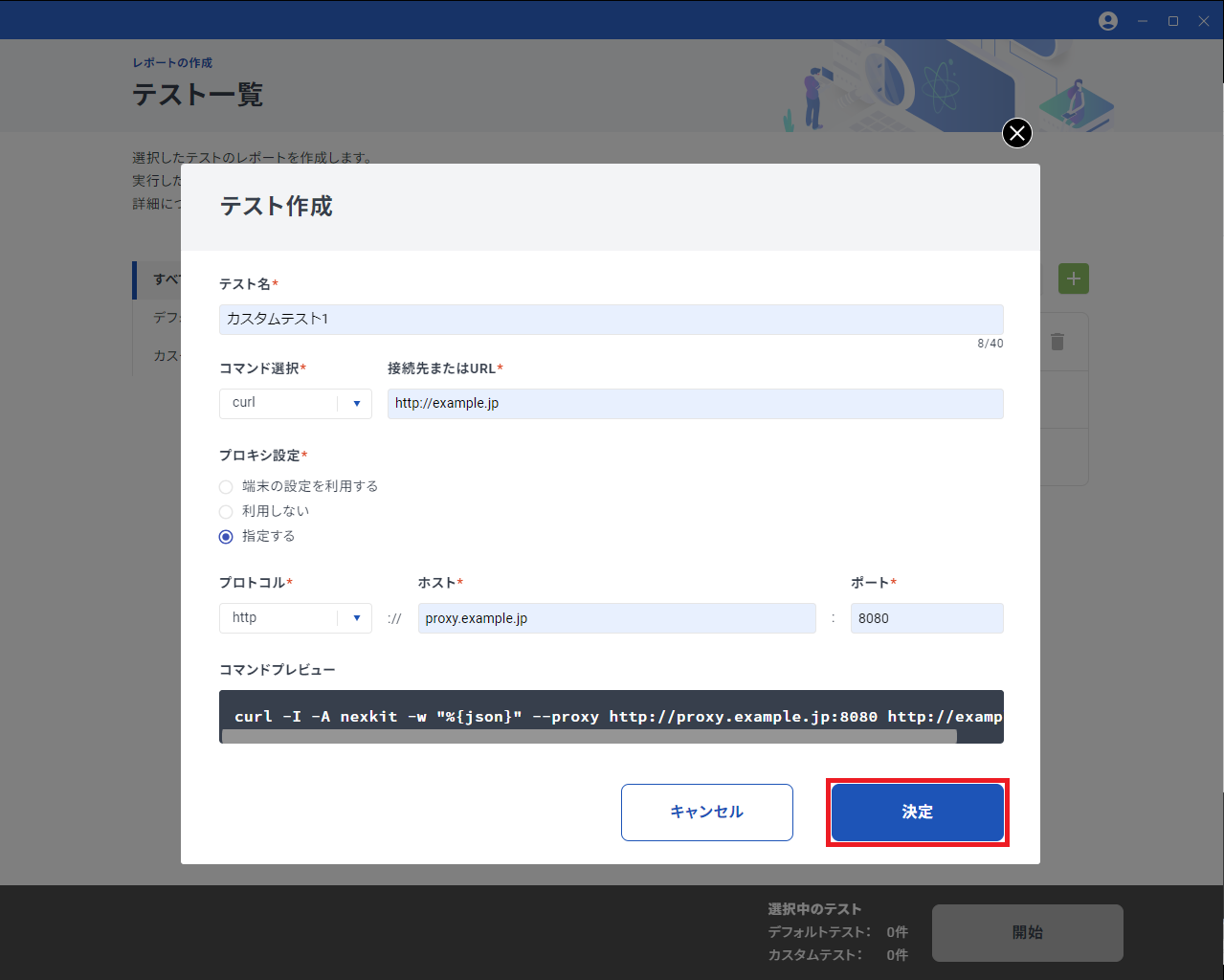
| 項目 | 説明 | 制限 |
|---|---|---|
テスト名(必須) | テスト名を入力します |
|
| コマンド選択(必須) | コマンドの種類(ping, tracert, curl)を選択します | |
接続先またはURL(必須) | 接続先またはURLを入力します |
|
プロキシ設定 | curlコマンドのオプションを指定します |
|
プロトコル | プロトコルを選択します |
|
ホスト | プロキシサーバを入力します |
|
ポート | プロキシサーバのポート番号を入力します |
|
「テスト一覧」画面に戻ります。
3.「カスタムテストを登録しました。」というポップアップが表示され、作成したカスタムテストがテスト一覧に追加されます。